CAD標準仕様機能とは、現在の図面ファイルに設定されている[画層]、[文字スタイル]、 [線種]、[寸法スタイル]、[マルチ引出線スタイル]が標準仕様図面ファイルに違反していないか確認、修正することができるものです。
共同作業をする際、CAD標準仕様機能を利用することで、図面の一貫性を保つことができます。
目次
標準仕様図面ファイルを作成する
標準仕様図面ファイル(DWS)を作成する方法です。
標準仕様図面ファイルは、CAD標準機能で現在の図面に関連付けするために使用します。
(操作方法)
標準仕様にする[画層]、[文字スタイル]、 [線種]、[寸法スタイル]、[マルチ引出線スタイル]が設定された図面を作成
↓
アプリケーションボタン→[名前を付けて保存] →[標準仕様図面]
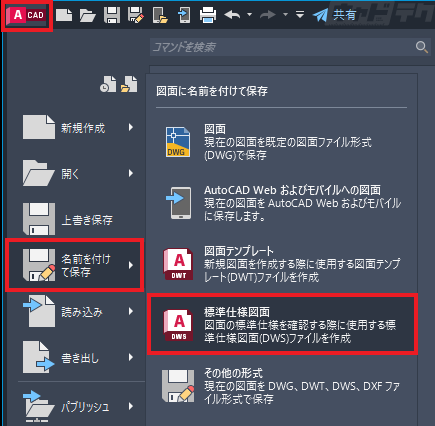
↓
[図面に名前を付けて保存]ダイアログ
保存先を指定
[ファイル名]を入力
↓
[保存]
標準仕様図面を関連付ける
(操作方法)
下記いずれかの方法を選択
・[管理]タブ→[CAD標準仕様]パネル→[環境設定]
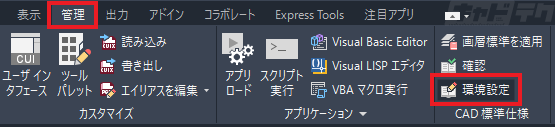
・コマンド:STANDARDS
↓
[標準仕様を環境設定]ダイアログ
[標準仕様]タブ
[標準仕様ファイルを追加]
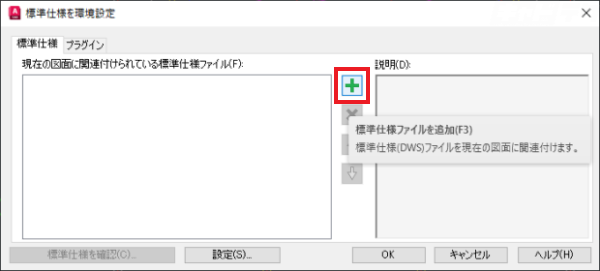
↓
[標準仕様ファイルを選択]ダイアログ
標準ファイルを選択→開く
↓
[標準仕様を環境設定]ダイアログ
[プラグイン]タブ
↓
標準仕様チェックを行うプラグインにチェックを入れる
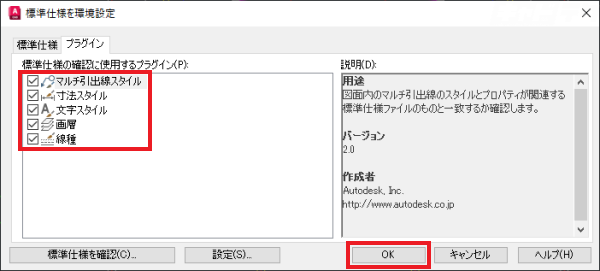
↓
OK
標準仕様を確認する
現在の図面に標準仕様違反が発生していないか確認します。
(操作方法)
下記いずれかの方法を選択
・[管理]タブ→[CAD標準仕様]パネル→[確認]
・コマンド:CHECKSTANDARDS
↓
[標準仕様を確認]ダイアログ
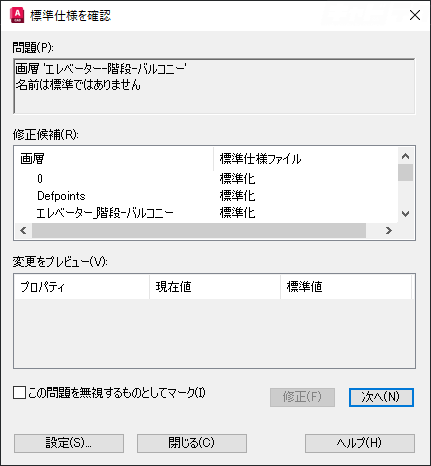
※標準仕様違反が検出された場合、下記いずれかの方法を選択
・修正する…修正候補から修正する項目を選択→[修正]をクリック
・違反を表示しない…[この問題を無視するものとしてマーク]にチェックを入れる→[次へ]をクリック
・確認のみ…[次へ]をクリック
↓
[標準仕様の確認が完了しました]メッセージ
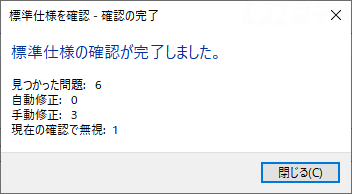
↓
[閉じる]
↓
[標準仕様を確認]ダイアログ
[閉じる]
標準仕様違反の通知オプション
標準仕様違反の通知オプションを変更する方法です。
初期設定では、標準仕様違反が検出されるとステータスバーにアラートが通知されます。
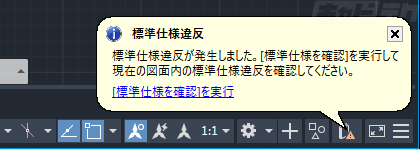
※「[標準仕様を確認]を実行」をクリックすると、[標準仕様を確認]ダイアログが開きます。
(操作方法)
下記いずれかの方法を選択
・[管理]タブ→[CAD標準仕様]パネル→[確認]
・コマンド:CHECKSTANDARDS
↓
[標準仕様を確認]ダイアログ
[設定]をクリック
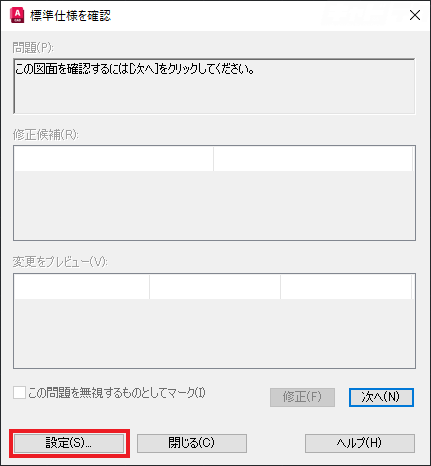
↓
[設定]ダイアログ
通知の設定を選択
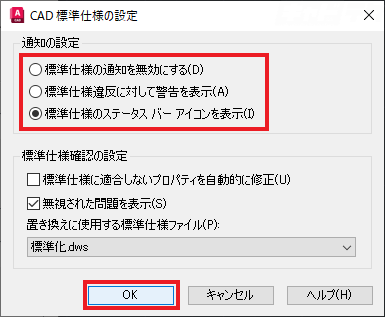
↓
OK
↓
[標準仕様を確認]ダイアログ
↓
閉じる
システム変数で通知オプションを変更する
システム変数:STANDARDSVIOLATION(初期値:2)
[0] 通知を無効にする
[1] 標準仕様に違反した時、警告ダイアログを表示
[2] ステータス バーに標準仕様のアイコンを表示


